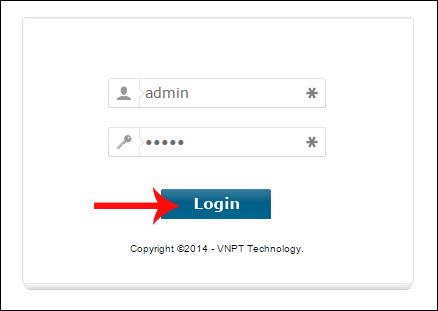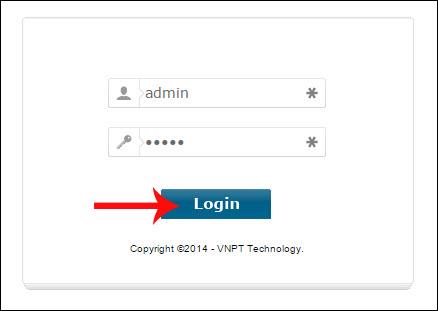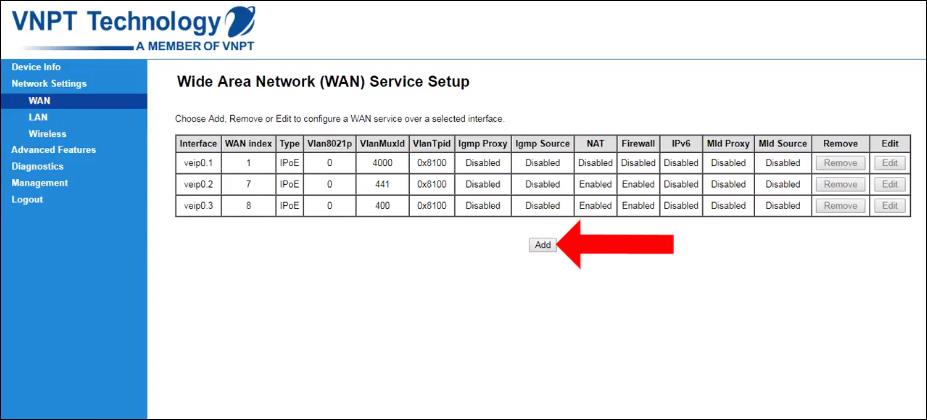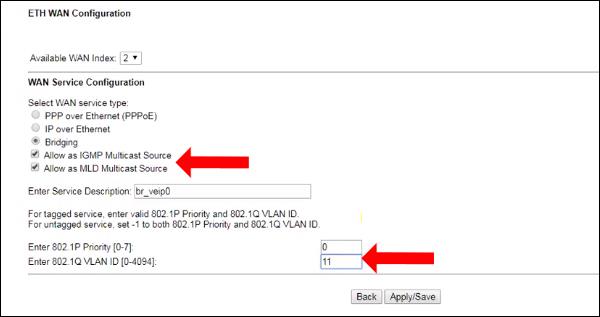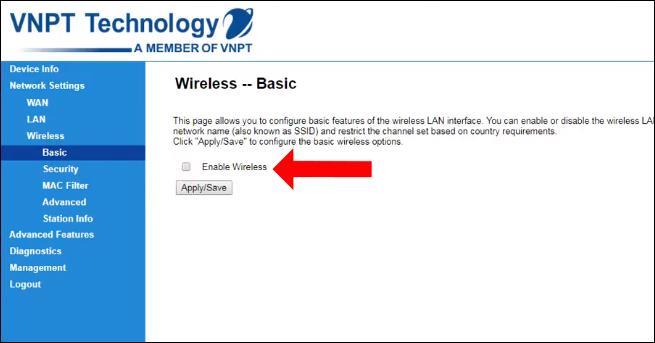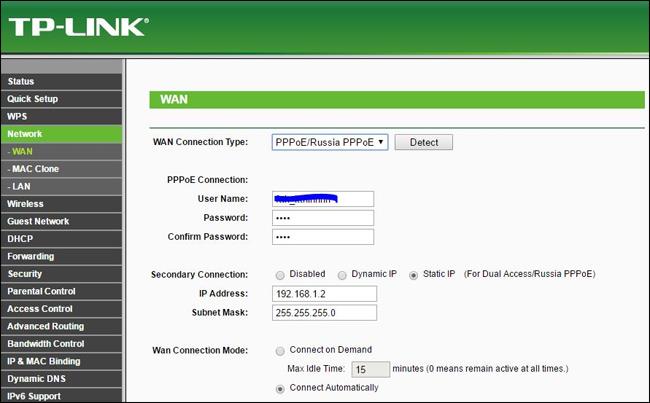Режим модема Bridge маршрутизатора грубо понимается как режим моста, промежуточной части и под управлением другого устройства, подкомпонента в сети. Мы можем использовать режим Bridge в самых разных ситуациях. Например, если у вас есть оптоволоконный модем Gpon IGATE GW040 от VNPT и вы хотите использовать другой для его замены, но не можете от него избавиться, вы можете настроить его в режим моста для замены оптического устройства.
Или, если мы хотим расширить Интернет на этажи здания, не протягивая провода, мы можем использовать маршрутизатор с функцией WDS в режиме моста для создания внутренней сети, связывающей 1-й этаж с остальными этажами. Новый маршрутизатор заменит модем управления, выделит DHCP, Wi-Fi, управление полосой пропускания и динамический DNS.
В статье ниже рассказывается, как настроить модем Gpon IGATE GW040 на модем Bridge.
Настройте модем Gpon IGATE GW040 для моста
1. Настройте Gpon-модем IGATE GW040.
Шаг 1:
Сначала вы получаете доступ к модему Gpon по IP-адресу 192.168.1.1 . Затем получите доступ к данным учетной записи и нажмите «Войти».
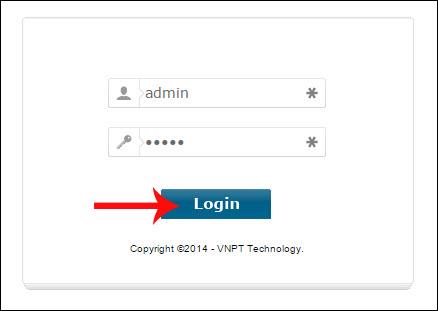
Шаг 2:
Затем нажмите «Настройки сети» , а затем нажмите «WAN» . Посмотрите направо и нажмите «Добавить» .
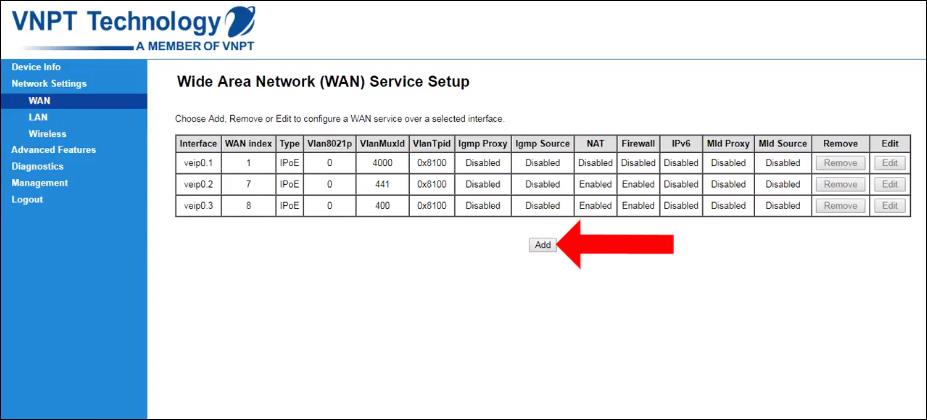
Шаг 3:
Переключитесь на новый интерфейс и выберите режим моста . Ниже вы увидите, что в разделе VLAN будет указано значение по умолчанию для модема Gpon, равное 11 . Нажмите кнопку «Применить/Сохранить» , чтобы сохранить.
Итак модем перешел в режим Bridge.
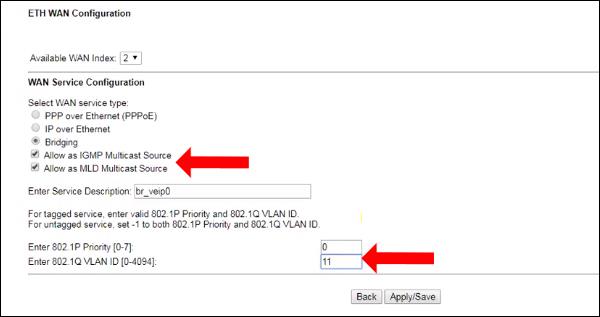
Шаг 4:
Далее нам нужно отключить Wi-Fi и DHCP. Нажмите «LAN» , затем выберите «Отключить DHCP-сервер», чтобы отключить DHCP. Чтобы отключить Wi-Fi, нажмите «Беспроводная связь», выберите «Основной», снимите флажок «Включить беспроводную связь», затем «Применить».
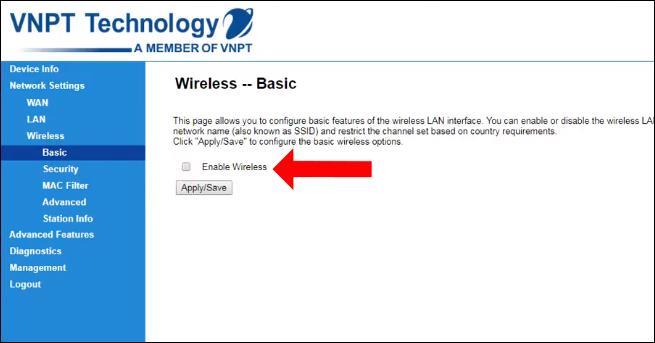
2. Настройте маршрутизатор
Мы можем использовать разные маршрутизаторы. Например, здесь мы будем использовать TP-Link 841N, подключите LAN-порт модема к WAN-порту маршрутизатора и затем авторизуйтесь на маршрутизаторе.
Продолжите доступ к сети>WAN, выберите «Соединение PPPOe», затем введите имя пользователя и пароль, нажмите «Сохранить» ниже, чтобы сохранить. Таким образом мы преодолеем проблему зависаний и зависаний, вызванных перегревом модема.
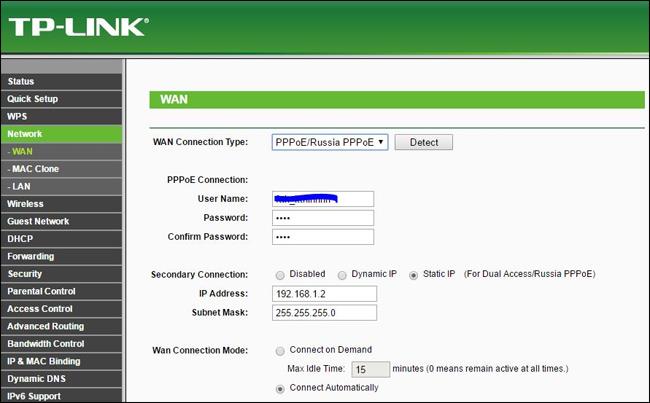
Узнать больше:
Желаю вам успехов!